Mostra le lettere delle unità prima dei nomi delle unità in Questo PC e computer
Per impostazione predefinita, Windows mostra le lettere dell'unità DOPO le etichette dell'unità (nomi) nella cartella Questo PC/Computer. L'utente può impedire la visualizzazione delle lettere di unità utilizzando Opzioni cartella, tuttavia non è possibile visualizzarle prima del nome dell'unità. Per molti utenti, avere lettere di unità davanti all'etichetta dell'unità può essere un'opzione più conveniente. Vediamo come mostrare le lettere delle unità prima dei nomi delle unità in "Questo PC".
Annuncio
Prima:

Dopo:
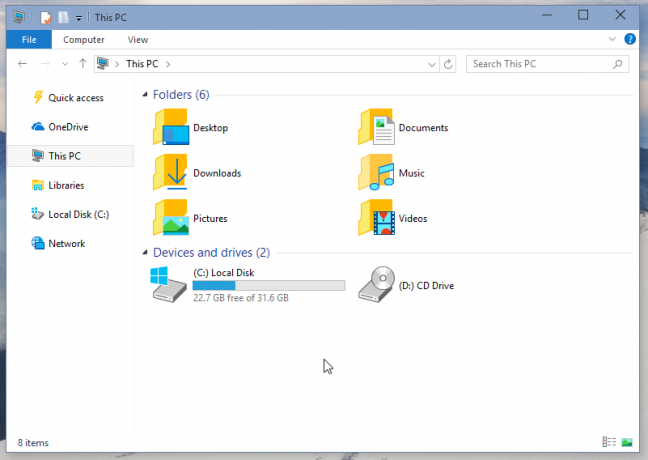
Per mostra le lettere delle unità prima dei nomi delle unità in questo PC, applicheremo un semplice ritocco al Registro di sistema. Vedremo anche altri modi per mostrare le lettere di unità per le unità di rete. Eccoci qui.
- Aprire Editor del Registro di sistema.
- Vai alla seguente chiave di registro:
HKEY_CURRENT_USER\SOFTWARE\Microsoft\Windows\CurrentVersion\Explorer
Suggerimento: vedi come passare alla chiave di registro desiderata con un clic.
- Qui devi trovare il ShowDriveLetterePrima valore. Se non riesci a trovarlo, crea un nuovo valore DWORD a 32 bit e chiamalo ShowDriveLettersFirst.
- Impostare i dati del valore del valore ShowDriveLettersFirst in base alla seguente regola:
0 - mostrerà tutte le lettere dell'unità DOPO le etichette dell'unità.
1 - mostrerà le lettere delle unità di rete PRIMA delle loro etichette, ma mostrerà le etichette delle unità locali DOPO le loro etichette.
2 - nasconderà tutte le lettere di unità
4 - mostrerà tutte le lettere dell'unità PRIMA delle etichette dell'unità.
Quindi, nella maggior parte dei casi ShowDriveLettersFirst = 4 dovrebbe essere adatto a te. Guarda questo screenshot: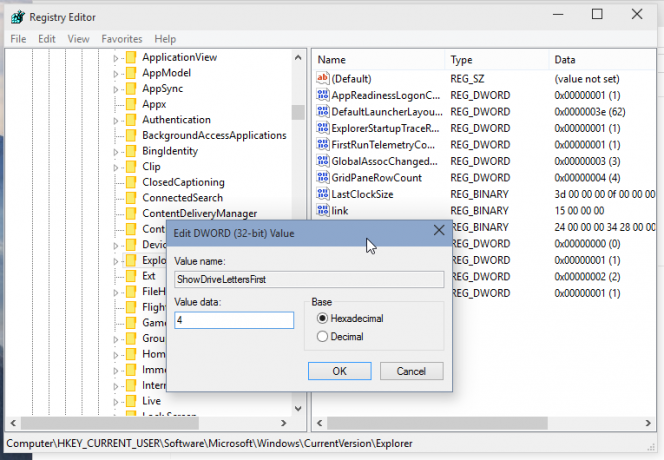
- Riapri questa cartella del PC.
Questo trucco funziona in Windows 10, Windows 8.1, Windows 8 e Windows 7. Se non funziona per te, controlla se hai il valore ShowDriveLettersFirst qui:
HKEY_LOCAL_MACHINE\SOFTWARE\Microsoft\Windows\CurrentVersion\Explorer
In Windows 10, il ramo HKEY_CURRENT_USER ha la priorità sul ramo HKEY_LOCAL_MACHINE per l'utente corrente, tuttavia, nelle versioni precedenti di Windows, questo può essere diverso. Quindi, controlla entrambe le chiavi di registro in caso di problemi.
Lo stesso può essere fatto usando Winaero Tweaker. Vai in Aspetto -> Lettere di unità: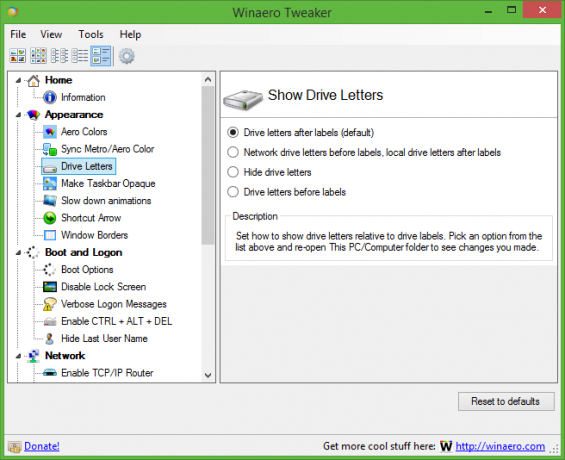
Utilizzare questa opzione per evitare la modifica del Registro di sistema.

